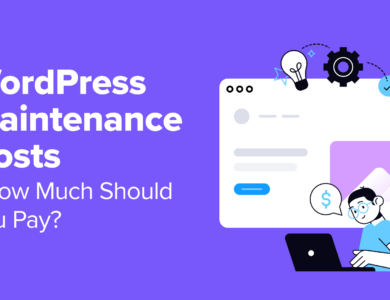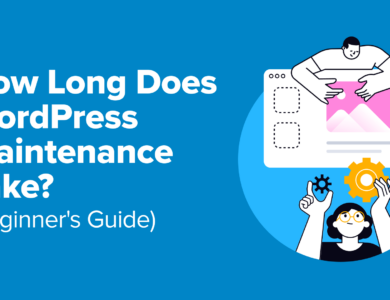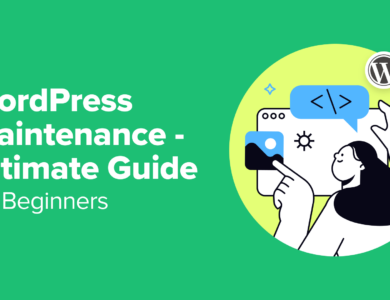16 دستور SSH که هر کاربر وردپرس باید بداند
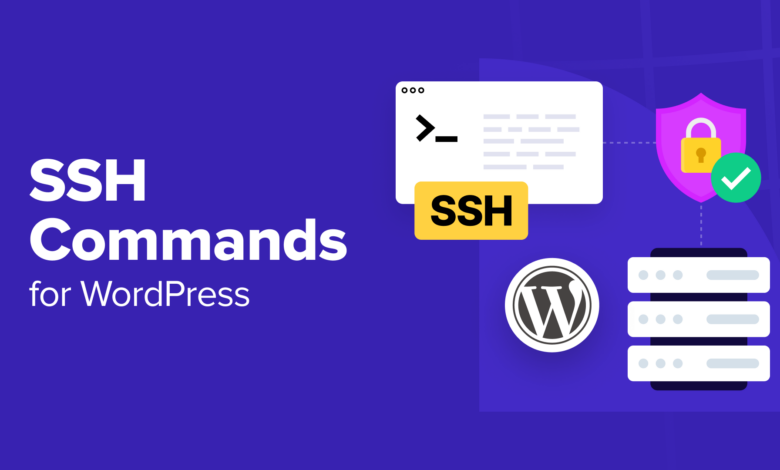
16 دستور SSH که هر کاربر وردپرس باید بداند
SSH یا Secure Shell ابزاری قدرتمند برای مدیریت وب سایت شما از راه دور از یک سرور امن است. شما می توانید از دستورات مختلف از طریق رابط ترمینال برای انجام کارهای مختلف بدون نیاز به باز کردن باطن سایت خود استفاده کنید.
اگرچه SSH معمولاً توسط کاربران پیشرفتهتر وردپرس استفاده میشود، اما اگر نتوانید وارد بخش مدیریت وردپرس خود شوید، میتواند کمک بزرگی باشد.
در این مقاله، برخی از دستورات SSH را به شما نشان خواهیم داد که هر کاربر وردپرس باید بداند.
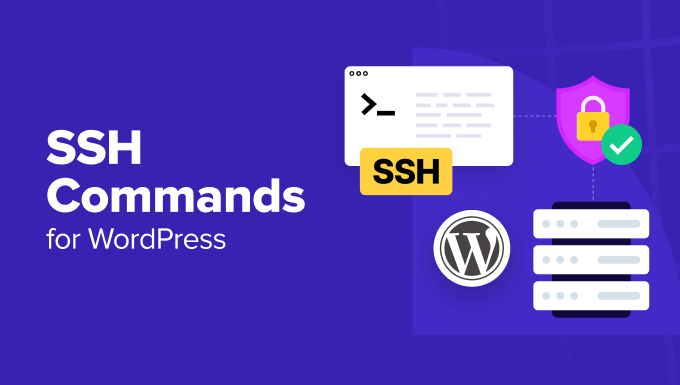
در اینجا همه موضوعات و دستوراتی است که در این راهنما به آنها خواهیم پرداخت. برای رفتن به هر بخش می توانید روی پیوندهای زیر کلیک کنید:
SSH چیست؟
SSH، مخفف Secure Shell، یک پروتکل امن برای اجرای وب سایت شما با استفاده از رابط خط فرمان این به شما امکان می دهد رایانه خود را به سرور سایت خود متصل کنید.
بهترین بخش استفاده از SSH این است که به شما امکان می دهد به وردپرس خود دسترسی داشته باشید. سایت از یک سرور راه دور. لازم نیست داشبورد وردپرس را باز کنید.
برای انجام کارهایی مانند نصب وردپرس، انتقال فایل ها، ایجاد دایرکتوری ها و موارد دیگر، به سادگی دستورات مختلف بنویسید.
استفاده از SSH برای کاربران فنی بیشتر یا توسعه دهندگانی است که می خواهند دستورات را اجرا کنند.
با این حال، سایر کاربران نیز می توانند از SSH برای دسترسی به سایت خود استفاده کنند، در صورتی که مشکلی پیش بیاید و نتوانند ادمین وردپرس.
نکته تخصصی: سایت وردپرس خود را قفل کرده اید و نمی دانید چه کاری انجام دهید؟ تیم حرفه ای ما می تواند به شما کمک کند تا در کمترین زمان ممکن دوباره دسترسی داشته باشید. امروز خدمات پشتیبانی حق بیمه WPBeginner ما را بررسی کنید!
به این ترتیب، اجازه دهید ابتدا به نحوه استفاده از SSH برای اتصال به سرور سایت خود نگاه کنیم.
نحوه اتصال به سایت وردپرس خود با استفاده از SSH
اولین کاری که باید انجام دهید این است که بررسی کنید آیا SSH روی سرور سایت شما نصب شده است یا خیر.
از آنجایی که SSH یک فناوری مشتری-سرور است، میتوانید با تماس با خدمات میزبانی وردپرس، و آنها می توانند به شما اطلاع دهند. یا می توانید دسترسی به cPanel یا داشبورد میزبان را امتحان کنید.
شما باید چیزی شبیه تصویر زیر پیدا کنید:
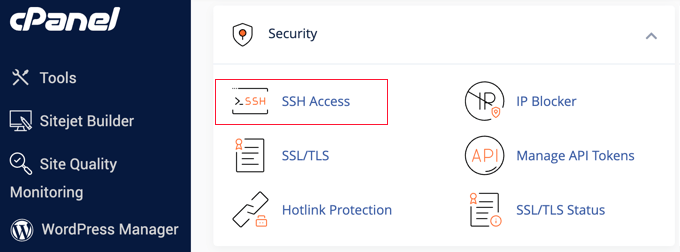 شکل>
شکل>
در مرحله بعد، باید آدرس IP، نام کاربری، رمز عبور و پورت را یادداشت کنید. این اطلاعات زمانی مورد نیاز خواهد بود که از SSH برای اتصال سایت خود از رایانه خود استفاده می کنید.
استفاده از SSH در رایانه Mac یا Linux
اگر از سیستم عامل Mac یا Linux استفاده میکنید، میتوانید به سادگی با استفاده از برنامه ترمینال به سایت خود متصل شوید.
بروید و دستور زیر را در ترمینال وارد کنید:
ssh username@server_ip_address
فقط نام کاربری و server_ip_address را با اطلاعات ارائه دهنده هاست خود جایگزین کنید.
استفاده از SSH در رایانه Windows
برای استفاده از SSH و اتصال به سایت خود در دستگاه ویندوز، به یک ابزار شخص ثالث مانند PuTTY.
پس از دانلود و نصب برنامه، باید نام میزبان (آدرس IP) و شماره پورتی را که در بالا ذکر کردید برای اتصال به سایت خود وارد کنید.
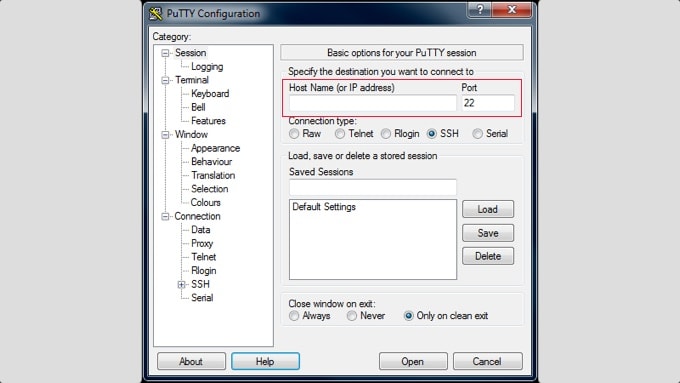
پس از وارد کردن این جزئیات، روی دکمه “باز کردن” کلیک کنید. در مرحله بعد یک پنجره ترمینال باز می شود که در آن به سادگی می توانید نام کاربری و رمز عبور را برای دسترسی به سایت خود وارد کنید.
اکنون، اجازه دهید به برخی از دستورات رایج SSH که هر کاربر وردپرس باید بداند نگاهی بیاندازیم.
فرمان های SSH برای پیمایش پایه
میتوانید از دستورات مختلف SSH برای پیمایش در فایلها و دایرکتوریها استفاده کنید. در اینجا چند دستور ناوبری اولیه وجود دارد که باید بدانید.
1. pwd – مسیر کامل به دایرکتوری
را نشان می دهد
دستور pwd مسیر کامل دایرکتوری فعلی را نشان میدهد. این واقعا برای پیمایش بین فایلها و پوشههای مختلف مفید است:
از آنجایی که هیچ مرجع بصری برای تعیین دقیق جایی که در حال حاضر در سرور هستید دریافت نمی کنید، می توانید به سادگی از این دستور برای یافتن راه خود استفاده کنید.
2. ls – فایلها و پوشهها را در فهرست فهرست میکند
اگر می خواهید محتوای یک دایرکتوری، سپس می توانید به سادگی از دستور ls استفاده کنید.
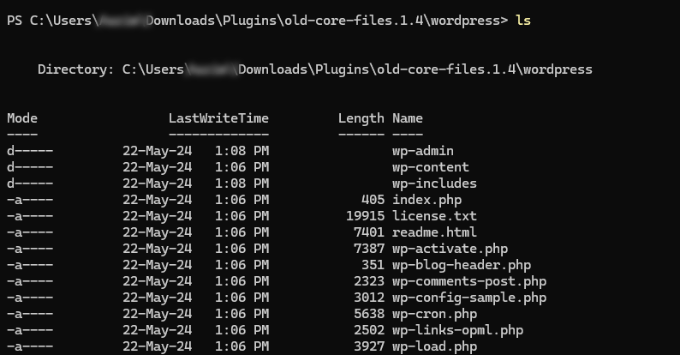
همچنین میتوانید از پارامترهای اضافی برای دریافت اطلاعات بیشتر در مورد محتوا استفاده کنید. به عنوان مثال، به سادگی -l را برای اطلاعات دقیق یا -a را برای نمایش فایل های مخفی اضافه کنید.
3. cd – تغییر دایرکتوری
دستور cd به شما امکان میدهد دایرکتوریها را تغییر دهید. می توانید به یک زیر شاخه یا یک فهرست کاملاً متفاوت بروید:
در کد بالا، می توانید نام دایرکتوری را جایگزین [directory] کنید.
به عنوان مثال، اگر فرمان cd wp-content/themes را وارد کنید، آنگاه شما را به دایرکتوری themes در نصب وردپرس خود منتقل می کند.
فرمان های SSH برای مدیریت فایل و پوشه
بعد، اجازه دهید به برخی از دستورات SSH برای مدیریت فایلها و پوشهها در سرور وب سایت وردپرس.
4. mkdir -ایجاد یک فهرست جدید
با استفاده از دستور mkdir، می توانید یک دایرکتوری جدید در فهرست فعلی ایجاد کنید. به سادگی دستور زیر را به همراه نام پوشه وارد کنید:
به عنوان مثال، فرض کنید می خواهید یک پوشه برای شیوه نامه ایجاد کنید. دستور SSH برای این mkdir stylesheets خواهد بود.
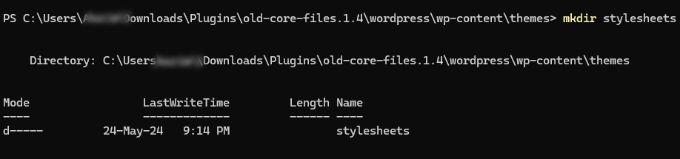
از طرف دیگر، اگر می خواهید یک دایرکتوری جدید ایجاد کنید که در یک زیر شاخه دیگر قرار دارد، باید ساختار را به همراه دستور mkdir وارد کنید.
این نحو به این صورت است:
mkdir /plugins/myplugin/stylesheets
5. rmdir – حذف دایرکتوری خالی
می توانید از دستور rmdir برای حذف یک فهرست از سرور سایت خود استفاده کنید. تنها کاری که باید انجام دهید این است که دستوری را وارد کنید و نام دایرکتوری را وارد کنید:
نکته مهم: هنگام استفاده از این دستور مراقب باشید. هنگامی که یک دایرکتوری از سرور حذف می شود، نمی توانید آن را لغو کنید.
6. cp – یک پوشه یا فایل را کپی کنید
فرمان cp به شما امکان می دهد یک فایل یا پوشه را در مکان دیگری کپی کنید. هنگام وارد کردن دستور، باید نام فایل یا پوشه و مقصدی که کپی در آن ذخیره می شود را مشخص کنید:
cp [نام فایل] [مقصد]

هنگام وارد کردن نام فایل، باید پسوند فایل، مانند examplefile.txt یا readme.html.
اگر می خواهید یک کپی از فایل در همان پوشه ایجاد کنید، می توانید دستور زیر را وارد کنید:
cp readme.html readme2.html
اگر می خواهید فایلی را در پوشه دیگری کپی کنید، باید دستور زیر را وارد کنید:
cp /public_html/wp-content/readme.html /public_html/etc/
همچنین میتوانید با دستور cp از پارامترهای مختلفی مانند:
استفاده کنید
cp -rتمام محتوای یک پوشه را کپی کنیدcp -aهمه فایلها را بایگانی کنیدcp -uفقط در صورتی که یک فایل حاوی محتوای جدید یا متفاوت باشد، یک فایل را در پوشه مقصد بازنویسی کنیدcp -nاگر فایلی از قبل وجود داشته باشد کپی نمیکندcp -iقبل از کپی کردن یک فایل هشداری را نشان می دهدcp -fدر صورت وجود فایل دیگری با همین نام، فایلی را جایگزین یا از پوشه مقصد حذف می کند
7. mv – یک فایل یا پوشه را جابجا می کند
اگر می خواهید یک فایل یا پوشه را به مقصد جدیدی منتقل کنید، می توانید از دستور mv استفاده کنید.
درست مانند استفاده از دستور cp، باید نام فایل و مقصدی را که میخواهید فایل را به آنجا منتقل کنید، مشخص کنید:
mv [نام فایل] [مقصد]

به عنوان مثال، فرض کنید می خواهید یک فایل “index.php” را به پوشه stylesheets منتقل کنید. در این مورد، دستور باید این باشد:
8. grep – به دنبال عبارت خاص بگردید
بعد، می توانید از دستور grep برای جستجوی عبارت یا رشته خاصی در یک فایل استفاده کنید. توجه داشته باشید که این دستور به حروف بزرگ و کوچک حساس است.
این نحو به این صورت است:
grep '[عبارت جستجو]' [نام فایل]

برای مثال، فرض کنید میخواهید عبارت «header» را در فایل info.txt پیدا کنید.
در این مورد، دستور به این صورت خواهد بود:
علاوه بر آن، میتوانید از پارامتر -i نیز برای نادیده گرفتن حروف حروف هنگام انجام جستجو استفاده کنید.
9. find – جستجوی فایل ها و فهرست ها
اگر به دنبال فایل یا دایرکتوری خاصی هستید، میتوانید از دستور find استفاده کنید و نام، اندازه، نوع فایل و موارد دیگر را جستجو کنید.
نحو دستور find به این شکل است:
پیدا کردن [دایرکتوری شروع] [پارامتر] [عبارات جستجو]
در کد بالا، می توانید روند جستجو را مشخص کنید.
به عنوان مثال، در اینجا چند گزینه برای انتخاب وجود دارد:
- / (اسلش) – این به شما امکان می دهد کل سیستم
- . (نقطه) – می توانید دایرکتوری کاری
- ~ (جن و مد) – این دایرکتوری اصلی
را جستجو کنید
را جستجو کنید
را جستجو می کند
در مرحله بعد، دستور SSH همچنین به شما امکان می دهد پارامترهایی مانند نام، اندازه، نوع فایل و موارد دیگر.
-name– به دنبال نام فایل می گردد-user– فایل های اختصاص داده شده به یک کاربر خاص را جستجو می کند-size– اندازه فایل-type -d– به دنبال نوع دایرکتوری می گردد-type -f– به دنبال نوع فایل می گردد
در نهایت، میتوانید عبارت جستجوی مورد نظر خود را وارد کنید. فرض کنید میخواهید فایلی به نام «وظیفه» را در دایرکتوری پیدا کنید.
فرمان SSH برای این خواهد بود:
سایر دستورات مفید SSH
اکنون که برخی از دستورات اولیه SSH را برای پیمایش و مدیریت فایلها و پوشههای سایت خود میدانید، در اینجا چند دستور اضافی وجود دارد که باید درباره آنها بدانید.
10. zip – فشرده سازی یک پوشه
اگر به دنبال فشرده سازی فایل ها یا پوشه های بزرگ هستید، می توانید از دستور zip استفاده کنید. تنها کاری که باید انجام دهید این است که نام فایل یا پوشه ای را که می خواهید فشرده کنید وارد کنید:
zip filename.zip نام پوشه
همچنین میتوانید با استفاده از این دستور از پارامترهای مختلف استفاده کنید تا مشخص کنید که آیا میخواهید پوشه اصلی را حذف کنید:
zip -r filename.zip foldername– این یک پوشه را فشرده میکند اما آن را حذف نمیکندzip -m filename.zip foldername– میتوانید از این پارامتر برای فشردهسازی یک پوشه و سپس حذف آن استفاده کنید و فقط نسخه فشرده شده را برای شما باقی میگذاردzip -d filename.zip foldername– از این برای حذف یک فایل از آرشیو zip موجود استفاده کنیدzip -u filename.zip foldername– این فایل را در یک بایگانی zip موجود بهروزرسانی میکند. اگر فایل اصلی را بهروزرسانی کرده باشید و نمیخواهید فایل فشرده را حذف کنید یا فایل جدیدی ایجاد کنید، مفید است.
11. unzip – یک پوشه را از حالت فشرده خارج کنید
پس از زیپ کردن یک پوشه، باید آن را نیز از حالت فشرده خارج کنید. برای این کار، ادامه دهید و به سادگی دستور unzip SSH را وارد کنید:
12. تاریخچه – مشاهده آخرین فرمان استفاده شده
دستور history SSH برای تعیین اینکه کدام دستور را قبلا وارد کرده اید مفید است. حتما عددی را وارد کنید تا نتایج نمایش داده شده محدود شود.
به عنوان مثال، فرض کنید می خواهید 10 دستور آخر استفاده شده را ببینید. نحو دستور history به این صورت است:

13. tar – ایجاد و باز کردن بایگانی فشرده
tar یک دستور SSH محبوب است که برای باز کردن فایلهای tar.gz. استفاده میشود. ابزارهای شخص ثالث زیادی وجود دارند که از این فرمت برای فشرده سازی فایل ها استفاده می کنند و جایگزینی برای فایل های فشرده است.
اگر می خواهید یک پوشه را بایگانی کنید، می توانید از دستور زیر استفاده کنید. به سادگی «archivename.tar.gz» را با نام فایل و «directory» را با مسیر دایرکتوری جایگزین کنید:
فهرست tar -cvzf archivename.tar.gz
پس از بایگانی، می توانید فایل tar.gz. را با استفاده از این دستور باز کنید:
فهرست tar -xvzf archivename.tar.gz
14. پاک کردن – حذف تمام متن
می توانید از دستور پاک کردن برای حذف تمام متن از پنجره ترمینال استفاده کنید:
اگر خطایی مرتکب شده اید یا می خواهید دوباره شروع کنید، این دستور مفید است.
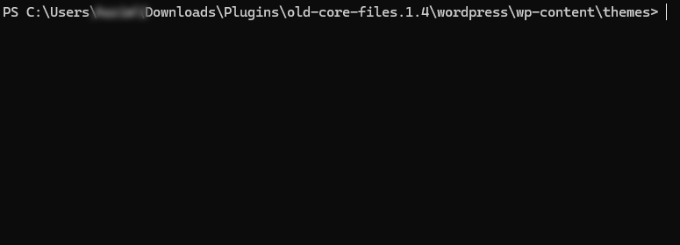
15. du – اندازه فایل یا پوشه را مشاهده کنید
اگر می خواهید اندازه یک فایل یا پوشه در سرور وردپرس خود را بدانید، می توانید از دستور du استفاده کنید:
du -h [نام فایل یا پوشه]
پارامتر -h در کد، اندازه فایل را در قالب قابل خواندن توسط انسان نشان می دهد.
به عنوان مثال، فرض کنید می خواهید اندازه فایل htaccess. را مشاهده کنید.
تنها کاری که باید انجام دهید این است که این دستور را وارد کنید:
16. exit – از سرور سایت از راه دور خارج می شود
بعد از اینکه کار روی سایت وردپرس خود را تمام کردید و میخواهید از سرور راه دور خارج شوید، میتوانید به سادگی فرمان خروج را تایپ کنید:
توصیه می کنیم هر بار که به سایت خود متصل می شوید از این دستور استفاده کنید. به این ترتیب، پس از اتمام کار، هیچ کس دیگری نمی تواند با استفاده از SSH به سرور شما دسترسی پیدا کند.
امیدواریم این مقاله به شما در یادگیری دستورات مهم SSH که هر کاربر وردپرس باید بداند کمک کرده باشد. همچنین ممکن است بخواهید راهنمای ما در مورد خطاهای رایج وردپرس و نحوه رفع آنها یا نحوه عیب یابی وردپرس.
اگر این مقاله را دوست داشتید، لطفاً در کانال یوتیوب برای آموزش های ویدیویی وردپرس. همچنین میتوانید ما را در تویتر و فیس بوک.